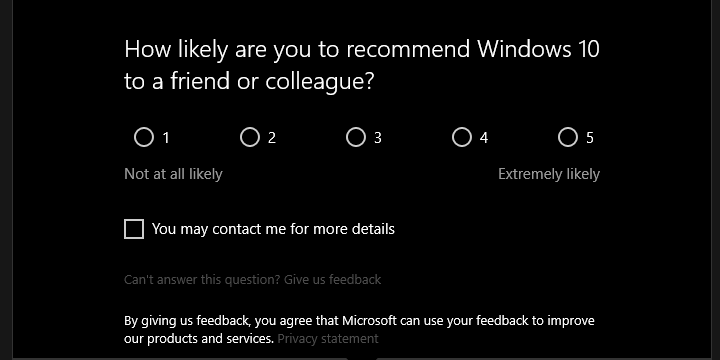
سيحافظ هذا البرنامج على تشغيل برامج التشغيل الخاصة بك ، وبالتالي يحميك من أخطاء الكمبيوتر الشائعة وفشل الأجهزة. تحقق من جميع برامج التشغيل الخاصة بك الآن في 3 خطوات سهلة:
- تنزيل DriverFix (ملف تنزيل تم التحقق منه).
- انقر ابدأ المسح للعثور على جميع السائقين الإشكاليين.
- انقر تحديث برامج التشغيل للحصول على إصدارات جديدة وتجنب أعطال النظام.
- تم تنزيل DriverFix بواسطة 0 القراء هذا الشهر.
تم تقديم Windows 10 كخدمة مستخدم بدلاً من نشر نظام مستقل كل بضع سنوات. هناك بعض الإيجابيات والسلبيات لها ، لكن أحد أكثر السلبيات تميزًا يتعلق بمزيد من القوة لمزود الخدمة. وهذا يشمل تيد سياسة ردود الفعل المفرطة والعديد من الخلفية المزعجة إشعارات حول منتجات Microsoft الأخرى. واحد من هؤلاء هو "ما مدى احتمالية أن تنصح صديقًا أو زميلًا بنظام Windows 10؟موجه مع شريط تمرير التقييم من 1 إلى 5.
بصدق ، على الرغم من أن هذه النافذة المنبثقة مزعجة ، يمكن تعطيلها بسهولة نسبية. لذلك ، سنوضح لك اليوم كيفية القيام بذلك.
كيفية تعطيل مطالبات التعليقات المزعجة في نظام التشغيل Windows 10
منذ الإصدار الأول من Windows 10 حتى يومنا هذا ، لم تغير Microsoft النهج إلى حد كبير. ستستمر في تلقي مطالبة دورية حول Edge أو مكتب 365، وهي ليست سوى إعلانات لمنتجاتها مدمجة في واجهة المستخدم. يتم توفيرها من خلال مركز العمل والإخطارات ، في معظم الأحيان. ومع ذلك ، بعد رد الفعل العنيف بشأن التعدي على الخصوصية والسياسة الإعلانية في نظام التشغيل Windows 10 ، حصل المستخدم النهائي على مزيد من التحكم في النظام.
- اقرأ أيضًا: مايكروسوفت في ذلك مرة أخرى ، كما تقول Edge توفر عمر بطارية أفضل من المتصفحات الأخرى
مع ذلك ، تطالبك التعليقات مثل "ما مدى احتمالية أن تنصح صديقًا أو زميلًا بنظام Windows 10؟" مع نظام التصويت على النطاق ليس شيئًا إلزاميًا. يمكنك تعطيله دون بذل الكثير من الجهد في تطبيق الإعدادات. علاوة على ذلك ، إذا كنت ترى أن ذلك ضروريًا ، يمكنك تقديم ملاحظات على راحتك لاحقًا.
كيفية تعطيل “ما مدى احتمالية أن تنصح صديقًا أو زميلًا بنظام Windows 10؟ " تظهر ظهور مفاجئ
اتبع هذه الإرشادات لتعطيل مطالبات التعليقات في نظام التشغيل Windows 10:
- اضغط على مفتاح Windows + I للفتح إعدادات.
- إختر خصوصية.
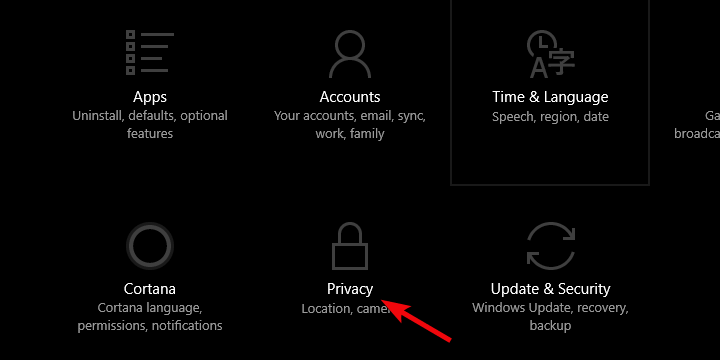
- يختار التعليقات والتشخيصات من الجزء الأيمن.
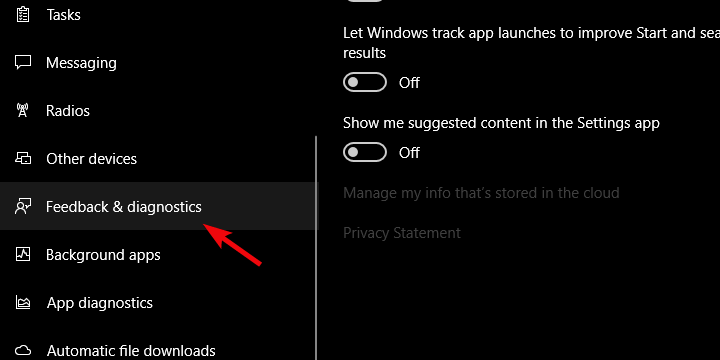
- تحت تردد ردود الفعل، إختر مطلقا من القائمة المنسدلة.
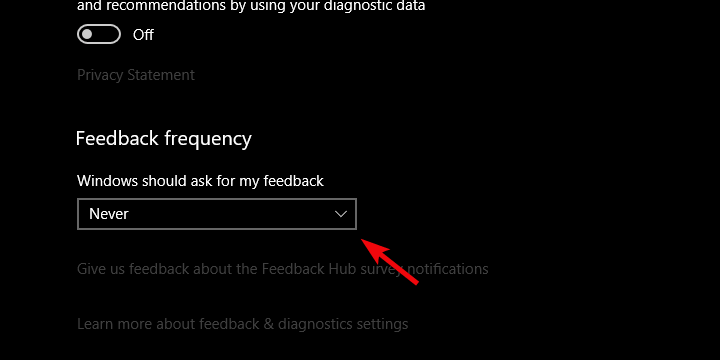
بالإضافة إلى ذلك ، إذا كنت مندهشًا من الإشعارات المتكررة التي تقوم بمقايضة Office 365 أو Edge أو OneDrive ، فيمكنك تعطيلها أيضًا. وهذه هي كيفية القيام بذلك:
- انقر بزر الماوس الأيمن فوق ابدأ وافتح إعدادات.
- إختر نظام.
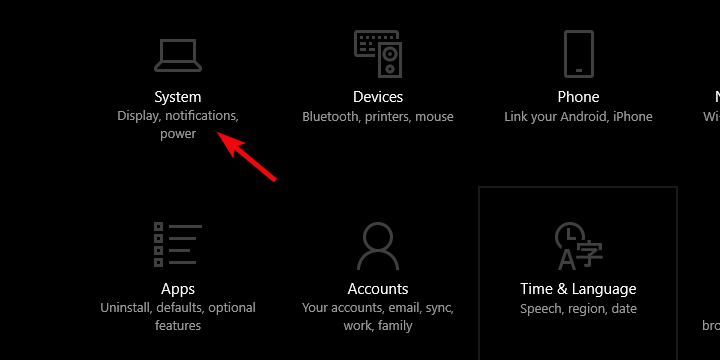
- يختار الإخطارات والإجراءات من الجزء الأيمن.
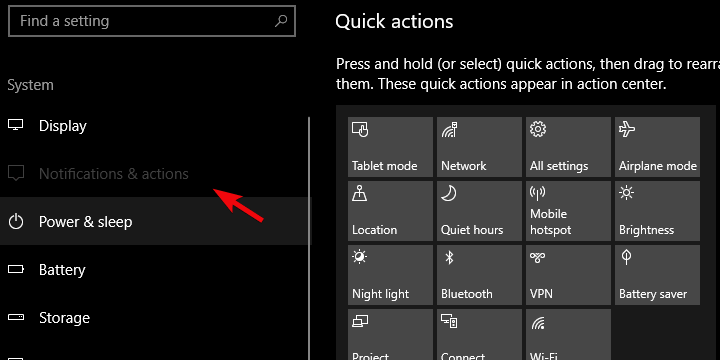
- ضمن قسم الإخطارات ، أدر من الخيارين الأخيرين.
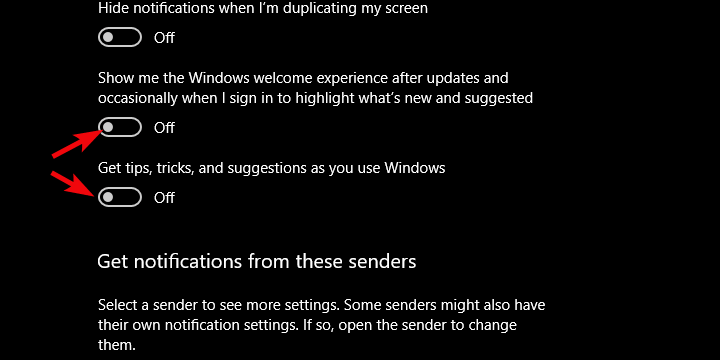
- قم بالتمرير لأسفل وإيقاف تشغيل الإشعارات من مركز الملاحظات.
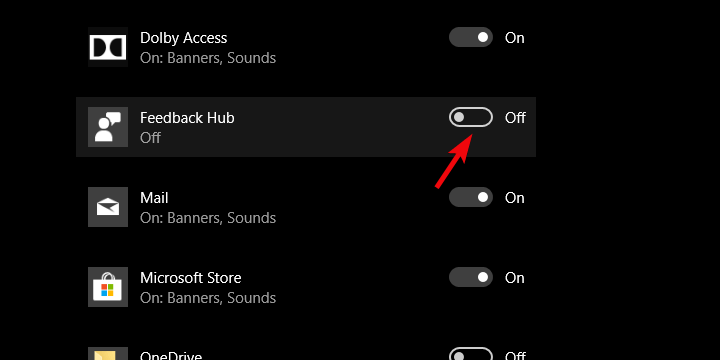
أخيرًا ، إذا كنت ترغب في إرسال تعليقات ومساعدة في مزيد من التطوير للنظام ، فهذه هي كيفية القيام بذلك:
- يكتب تعليق في Windows Search وافتح مركز الملاحظات.
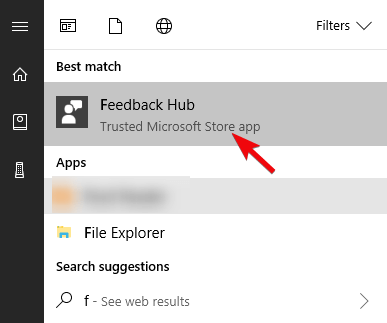
- انقر أضف ملاحظات جديدة.
- أرسل تعليقاتك إلى Microsoft وآمل أن تلفت انتباههم.
مع ذلك ، يمكننا أن نستنتجها. لا تنسى مشاركة أفكارك حول الموضوع في قسم التعليقات أدناه.
القصص ذات الصلة التي يجب عليك التحقق منها:
- تصف Microsoft وشركات مكافحة الفيروسات uTorrent بأنه خطير
- كيف ستقوم Microsoft بتسمية تحديث Windows 10 الكبير التالي؟
- يوفر تحديث Windows 10 Spring Creators (RS4) إعدادات خصوصية جديدة
- كيفية إصلاح مركز التعليقات إذا كان لا يعمل


